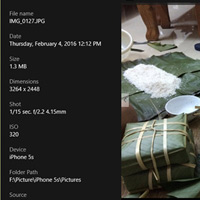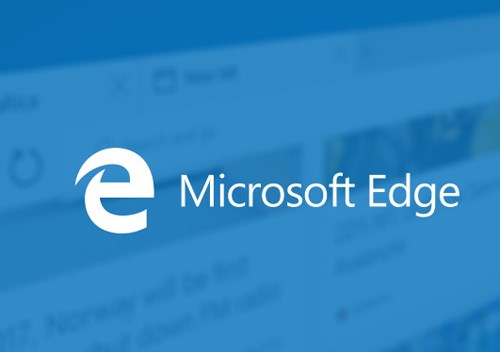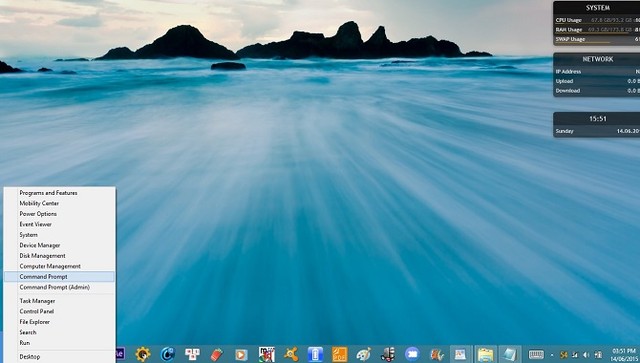Cách thay đổi trình duyệt mặc định trên Windows 10
Microsoft Edge là trình duyệt mặc định trên Windows 10, tuy nhiên bạn hoàn toàn có thể đổi sang Google Chrome hay Mozilla Firefox nếu muốn.
Microsoft Edge là trình duyệt thay thế Internet Explorer và đã có nhiều tiến bộ hơn hẳn. Tuy nhiên, nếu bạn đã quen sử dụng Chrome hay Firefox, hãy thay đổi trình duyệt mặc định trên Windows 10 theo hướng dẫn bên dưới. Cách này cũng áp dụng khi bạn muốn cài đặt các ứng dụng mặc định khác.
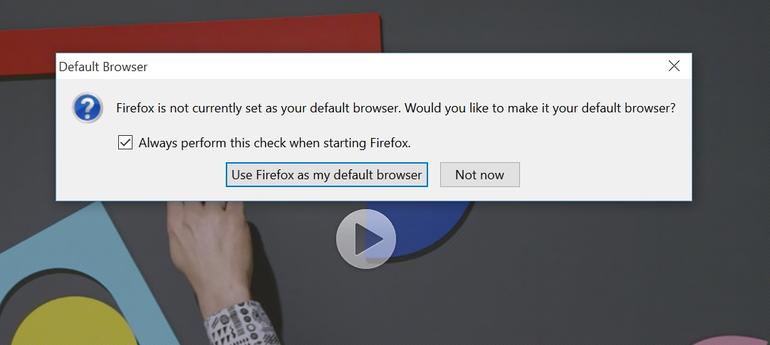
Cách đơn giản nhất là sau khi tải và cài đặt Chrome hoặc Firefox trên Windows 10, bạn chọn ngay từ đầu để nó là trình duyệt mặc định.
Cách tiếp theo là sử dụng cài đặt trong hệ thống Windows 10.
Bước 1: Truy cập vào mục cài đặt (Settings)
Để vào mục cài đặt trong Windows 10, bạn chọn Action Center rồi chọn All Settings. Nếu đang dùng thiết bị có màn hình cảm ứng, vuốt từ bên phải sang. Nếu đang dùng chuột và bàn phím, click vào biểu tượng Action center ở góc dưới cùng bên phải thanh taskbar hoặc nhấn tổ hợp phím Windows + A.
Bước 2: Truy cập System rồi chọn ứng dụng mặc định
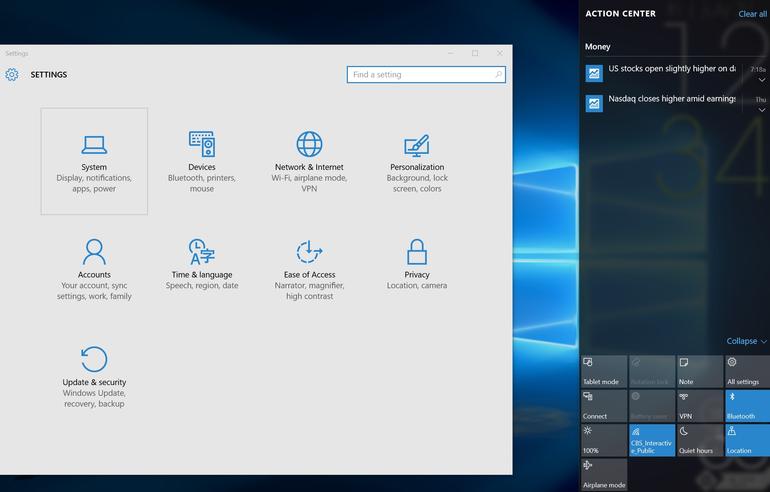
Bạn có thể nhìn thấy tùy chọn System ở góc trên cùng bên trái. Click hoặc chạm vào đây, bạn sẽ thấy một số cài đặt khác. Mục ứng dụng mặc định nằm gần cuối cột bên trái.
Bước 3: Cuộn xuống mục trình duyệt Web rồi lựa chọn
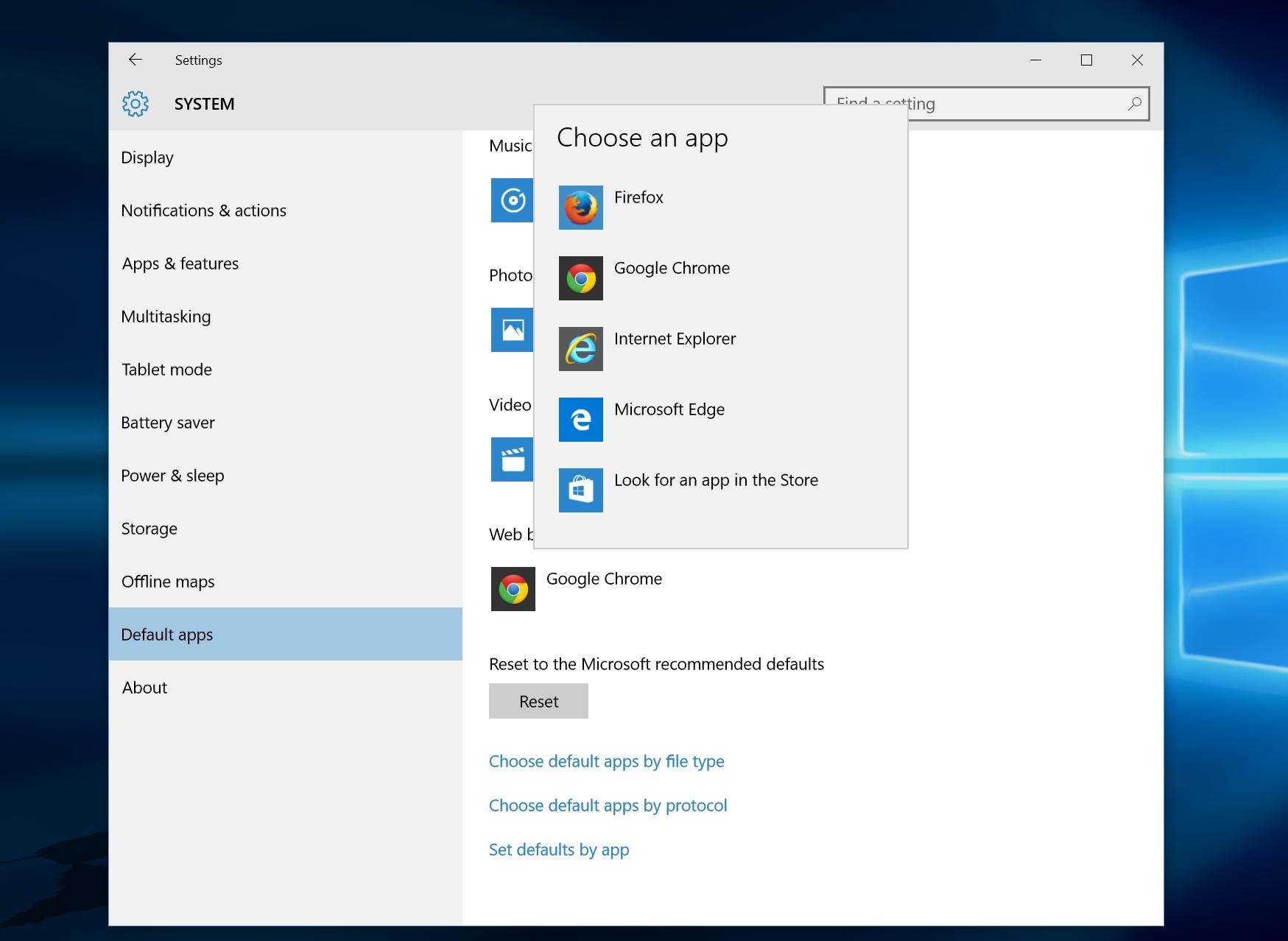
Trình duyệt web nằm ở cuối danh sách. Click vào đây để chọn trình duyệt mặc định từ tất cả các trình duyệt đã cài đặt. Từ đây, bạn cũng có thể thay đổi toàn bộ ứng dụng mặc định khác nếu muốn.
- Cách ghi chương trình TV bằng Windows Vista
- Những thay đổi sẽ xuất hiện trong bản RC Windows 7
- Cách mới giúp xóa mực in trên giấy
- Những phát minh làm thay đổi cách thức chiến tranh trên thế giới
- Cách lấy báo cáo tình trạng pin trên Windows 8 và Windows 10
- Hướng dẫn cách thay đổi công cụ tìm kiếm trong trình duyệt Edge
Công nghệ
-

Các nhà khoa học làm thế nào để chứng minh sự tồn tại của đa vũ trụ?
-
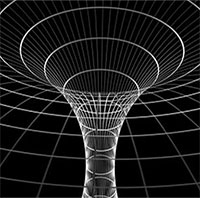
Một cách giải thích dễ hiểu cho "Thuyết tương đối rộng"
-

Nguồn gốc và ý nghĩa của Lễ Phục sinh
-

Trung Quốc tung ra "quái vật" công nghệ chưa từng có, giải quyết siêu dự án mà Mỹ, Nhật đều bó tay
-
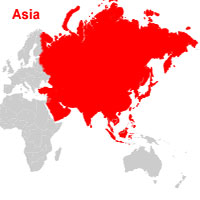
Tìm hiểu về châu Á
-
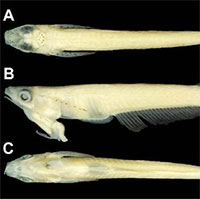
Loài vật chỉ có ở Việt Nam: Lọt top tiến hóa dị nhất thế giới, có cách giao phối vô cùng độc đáo
Khoa học máy tính
-

Công nghệ mã hóa hiện tại sẽ lạc hậu trong 5 năm tới
-

Nhạc số không DRM của Apple bị lên án
-

Phát triển máy tính có thể nhận biết trạng thái tình cảm của người
-

Nhật Bản: Đồ chơi hi-tech chuyển hướng sang người lớn
-

Mã Javascript "xuyên thủng" mọi trình duyệt bị tiết lộ
-

Khởi công nhà máy sản xuất máy tính Sara VN